启动易EasyBoot是一款简单小巧的集成化的启动盘制作工具,只要通过CD-R/W刻录软件即可制作完全属于自己的启动光盘。该软件可以制作光盘启动菜单、自动生成启动文件、并生成可启动iso文件。
启动易(EasyBoot)主要特点
- 完全图形化界面,使用方便,即使新手也很容易学习。
- 刻录光碟根目录不增加任何文件,不破坏原版盘的风格。
- 最多可支持36个菜单项。
- 支持up、down、left、right光标键和tab键选菜单,Enter、SpaceBar键执行。
- 支持用户自定义快捷按键(如0- 9、a- z),直接选择菜单。
- 支持用户自定义功能键(如esc、F1- F12)直接执行命令。
- 可选择快捷键直接执行模式。
- 可选择输入字母转小写或大写模式。
- 可在每个菜单项下定义光标键的灵活跳转方式,从而支持任意布局的屏幕菜单。
- 支持子菜单,可制作十分复杂的启动光盘。
- 支持开机logo画面显示
- 支持背景图像显示
- 支持启动菜单倒计时
- 可设置光盘启动密码
- 方便而强大的编辑功能
+ 灵活定义屏幕布局、文本、菜单和功能键。
+ 支持屏幕预览,可直接看到实际效果。
+ 支持预览屏幕选择对象、编辑对象,包括用鼠标和键盘新建、移动、修改坐标等操作。
+ 支持Undo功能,可恢复成修改前的状态。
- 内建ISO文件生成器,可直接生成可启动ISO文件,并支持N合1优化。
启动易(EasyBoot)操作步骤
1、编辑启动菜单,运行PE执行的命令为:run winpe.iso
2、分区工具Diskgenius执行的命令为:run diskgen.IMA
3、关闭计算机的命令为:run shutdown.bin
4、文件——制作ISO——设置ISO存放位置及卷标后点击“确定”即可。
5、生成的ISO可以用最新版的UltraISO直接写入到U盘或者刻录到光盘。
- 安装目录下的\EasyBoot\disk1\中的所有文件为ISO根目录文件。
- 菜单修改技巧:双击菜单移动位置,再点击一下修改大小,单击右键确定,按ESC键取消。
- 更换背景图片可在\EasyBoot\disk1\ezboot\下替换相应的图片即可(注意格式一致)。
启动易(EasyBoot)更新内容
+) 支持Windows 8/8.1 操作系统
*) 修正了从大于500G硬盘启动的问题
*) 修正了加载深度隐藏分区存在的问题(bootpart)
*) 一些小的改进和错误修正
- PC官方版
- 安卓官方手机版
- IOS官方手机版














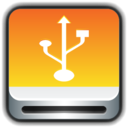

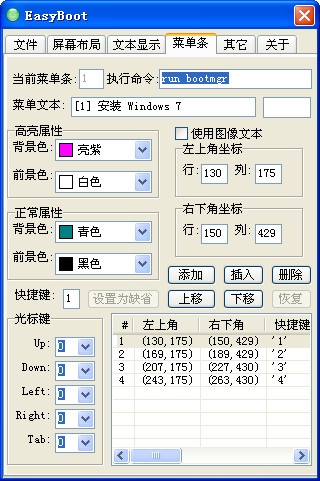


 Hasleo WinToHDD Technician(系统重装工具)5.8 中文版
Hasleo WinToHDD Technician(系统重装工具)5.8 中文版
 nsis中文版(NullSoft Scriptable Install System)3.08.0.0 汉化增强版
nsis中文版(NullSoft Scriptable Install System)3.08.0.0 汉化增强版
 Advanced Installer绿色破解版19.7.1 汉化中文版
Advanced Installer绿色破解版19.7.1 汉化中文版
 Adobe Acrobat PRO DC 2021 破解版2021.001.20135 中文免费版
Adobe Acrobat PRO DC 2021 破解版2021.001.20135 中文免费版
 ventoy装机神器1.0.45 官方版
ventoy装机神器1.0.45 官方版
 EasyRC一键重装1.4.6 官方电脑版
EasyRC一键重装1.4.6 官方电脑版
 FirPE维护系统软件(Windows PE)1.6.0 官方最新版
FirPE维护系统软件(Windows PE)1.6.0 官方最新版
 洋葱头云重装3.68.0.0 免费版
洋葱头云重装3.68.0.0 免费版
 极客装机大师官方版1.0.3.2最新版
极客装机大师官方版1.0.3.2最新版
 Enigma Virtual Box 9.0中文去广告版
Enigma Virtual Box 9.0中文去广告版
 AutoPlay Menu Builder 8.0 最新中文版【附 Seve (Radio Edit) 音乐播放器】
AutoPlay Menu Builder 8.0 最新中文版【附 Seve (Radio Edit) 音乐播放器】
 advanced installer 14.9破解版【附破解补丁】
advanced installer 14.9破解版【附破解补丁】
 Win10 LTSB 优化精简版32/64位镜像文件
Win10 LTSB 优化精简版32/64位镜像文件
 Windows 10 RS4快速预览版17115官方下载
Windows 10 RS4快速预览版17115官方下载
 Windows 10 Build 17110 iso镜像快速预览版
Windows 10 Build 17110 iso镜像快速预览版
 Win10创意者Build 15063.936KB4077528 64位版
Win10创意者Build 15063.936KB4077528 64位版
 Windows 10 Build 17107新版 iso镜像官方正式版
Windows 10 Build 17107新版 iso镜像官方正式版
 Windows 10 Build 17083 iso镜像官方正式版
Windows 10 Build 17083 iso镜像官方正式版
 Win10 SDK Build 17061最新版64位免费版
Win10 SDK Build 17061最新版64位免费版
 Windows 10 Build 17063 iso镜像官方最新版
Windows 10 Build 17063 iso镜像官方最新版
 Win10秋季创意者KB4058043补丁1.0 官方版
Win10秋季创意者KB4058043补丁1.0 官方版
 云骑士装机大师12.7.48.1950 官方最新版
云骑士装机大师12.7.48.1950 官方最新版
 韩博士装机大师装机版12.8.49.2350 官方版
韩博士装机大师装机版12.8.49.2350 官方版
 小白一键重装系统2020尊享版12.6.48.2090 免费版
小白一键重装系统2020尊享版12.6.48.2090 免费版
 小屁孩一键重装电脑版5.2.2.5 官方版
小屁孩一键重装电脑版5.2.2.5 官方版
 火凤安装包制作大师(hofosetup)8.4.3.188 最新版
火凤安装包制作大师(hofosetup)8.4.3.188 最新版
 多系统U盘启动盘制作工具(YUMI)2.0.6.9 绿色免费版
多系统U盘启动盘制作工具(YUMI)2.0.6.9 绿色免费版
 黑鲨装机大师11.5.47.1530 官方最新版
黑鲨装机大师11.5.47.1530 官方最新版
 大白菜U盘启动制作工具5.12. 16.9.0.9新年特别版
大白菜U盘启动制作工具5.12. 16.9.0.9新年特别版
 大师兄在线重装系统工具7.0 绿色免费版
大师兄在线重装系统工具7.0 绿色免费版
 顺心一键重装系统(菜鸟首选)1.0.0.1 正式版
顺心一键重装系统(菜鸟首选)1.0.0.1 正式版
 系统之家一键重装2020最新版11.5.47.1530 官方版
系统之家一键重装2020最新版11.5.47.1530 官方版





 win10激活工具一键永久激活免费版10.0 官方
win10激活工具一键永久激活免费版10.0 官方 暗巷易语言全能免杀加壳工具1.0 绿色免费版
暗巷易语言全能免杀加壳工具1.0 绿色免费版 XP系统纯净版【最小包100M】2610 最新完整S
XP系统纯净版【最小包100M】2610 最新完整S Windows10神州网信政府版64位破解版v1703(B
Windows10神州网信政府版64位破解版v1703(B windows系统安装器(WinNTSetup)5.2.5 绿色便
windows系统安装器(WinNTSetup)5.2.5 绿色便 优启通(EasyU)8.3 官网最新版【网盘下载】
优启通(EasyU)8.3 官网最新版【网盘下载】 Setup Factory(安装工厂)9.0.3.0 汉化绿色版
Setup Factory(安装工厂)9.0.3.0 汉化绿色版